在使用手机的过程中,我们经常会对手机的图标进行个性化定制,让手机界面更加符合个人喜好,对于荣耀手机和华为手机用户来说,改变应用的图标是一种常见的操作。不过很多用户可能不清楚荣耀手机怎么改图标,华为手机怎么换应用的图标。接下来我们就来了解一下这两款手机如何实现图标的个性化定制。
华为手机怎么换应用的图标
操作方法:
1.选择华为手机自带的主题应用,点击我的选项并选择混搭图标。
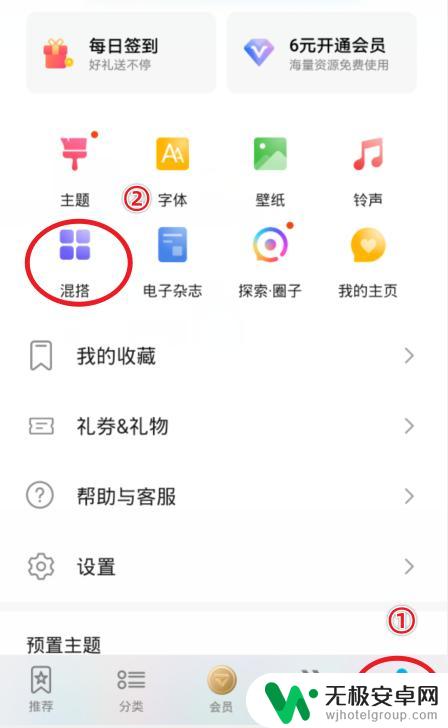
2.在混搭界面,选择图标的样式进入。
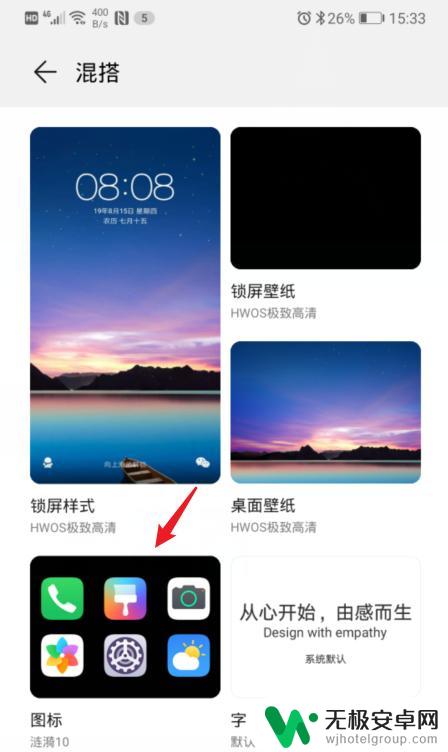
3.进入后,点击当前使用的图标样式。
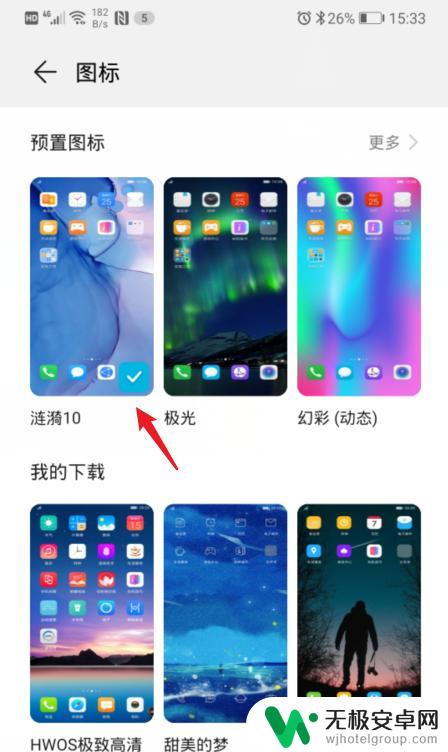
4.之后,选择右下方的自定义选项。
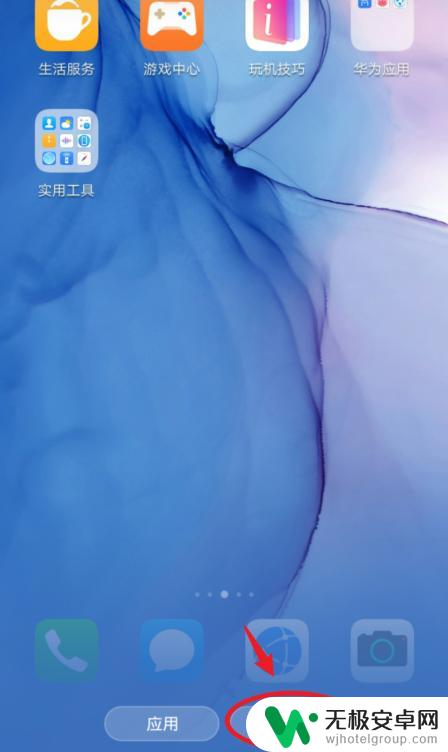
5.在自定义界面,通过左右滑动,选择需要更换图标的应用。
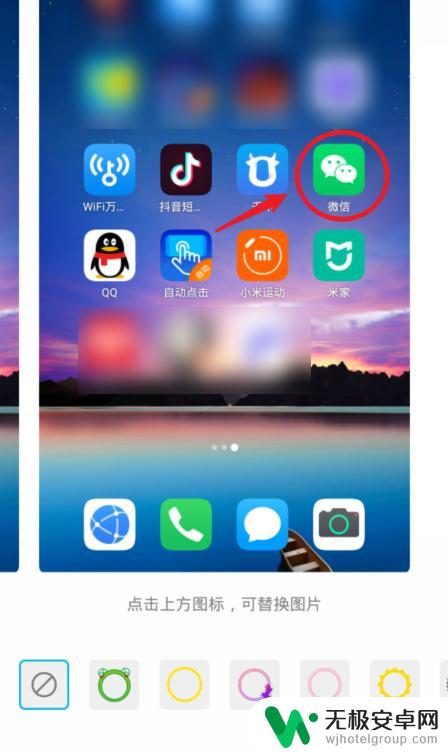
6.选定后,可以选择现有的背景图片。这里我们点击本地图库,来进行自定义图标。
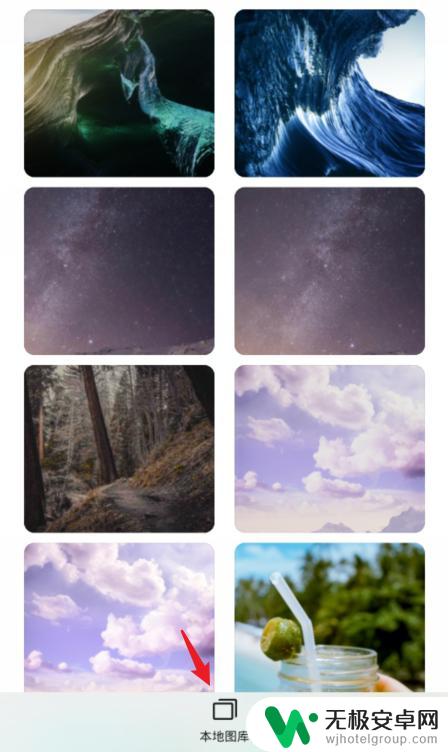
7.进入本地照片后,选择需要设置的照片,点击右上方的确定。

8.之后,会出现一个灰色的方框,拖动方框选取需要展示的部分,点击确定。

9.确定后,可以看到应用的图标已经改变,点击右上方的确定。
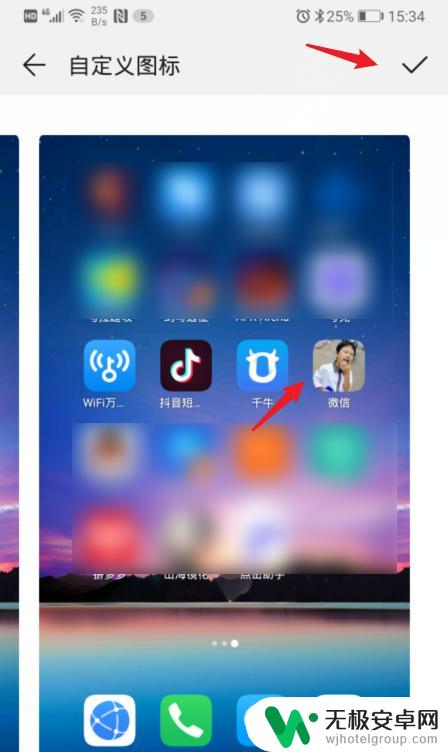
10.确定后,回到手机桌面,就可以看到修改后的应用图标。
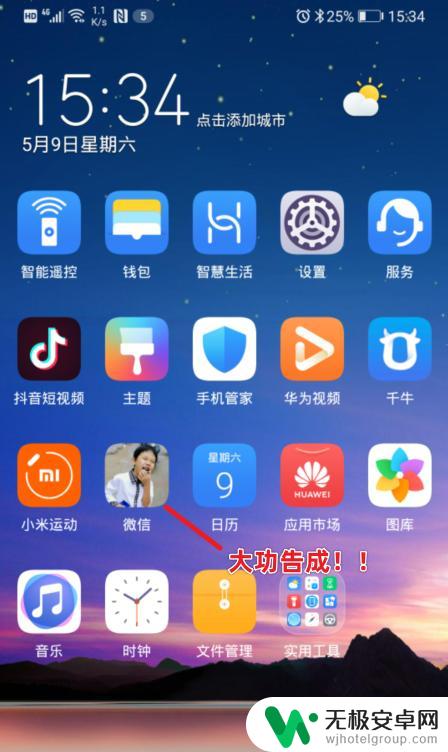
以上是关于如何更改荣耀手机图标的全部内容,如果还有不明白的用户,可以按照小编的方法进行操作,希望能帮助到大家。











